Cara mengatur ulang kata sandi komputer Anda jika Anda mengunci diri

- 2057
- 504
- Ricardo Gottlieb
Menjadi administrator komputer atau jaringan komputer adalah penting. Anda adalah orang yang semua orang pergi ketika mereka mengunci diri dari komputer mereka atau membutuhkan perangkat lunak baru yang ditambahkan ke akun mereka.
Tapi apa yang bisa Anda lakukan jika Anda terkunci sendiri? Meskipun sedikit memalukan, itu bisa terjadi pada siapa pun. Setiap orang salah menempatkan kunci mereka di beberapa titik atau yang lain membuat kembali ke mobil atau rumah Anda, rasa sakit yang nyata.
Daftar isi
Kunci untuk "meretas" jalan Anda kembali ke akun admin Anda adalah melakukannya dengan cara yang menyebabkan sedikit atau tidak ada kerugian pada file dan data Anda yang disimpan di komputer. Prosesnya juga harus tidak menyakitkan mungkin dan tidak menyebabkan terlalu banyak sakit kepala.
Saya minta maaf untuk mengatakan bahwa tidak ada yang merupakan jaminan mutlak di dunia ini dan itu terutama benar saat berhadapan dengan data komputer. Selalu ada kemungkinan kerugian setiap kali Anda mencoba memelihara restorasi. Yang sedang berkata, kami telah memberi Anda instruksi tentang apa yang dapat Anda lakukan untuk mengatur ulang kata sandi administrator yang telah dikunci dengan jumlah komplikasi sesedikit mungkin.
Ingatlah bahwa ini untuk pemulihan akun administrator karena melupakan kata sandi Anda, atau dikunci dari input kata sandi yang salah. Ini bukan teknik yang akan digunakan jika komputer Anda menghadapi virus atau telah diretas oleh entitas luar.
Kami akan membahas metode masuk kembali untuk Windows XP+, MacOS X Snow Leopard, Leopard, dan Tiger, serta MacOS X Lion dan sekitarnya.
Windows (10, 8.1, 7, vista, & xp)
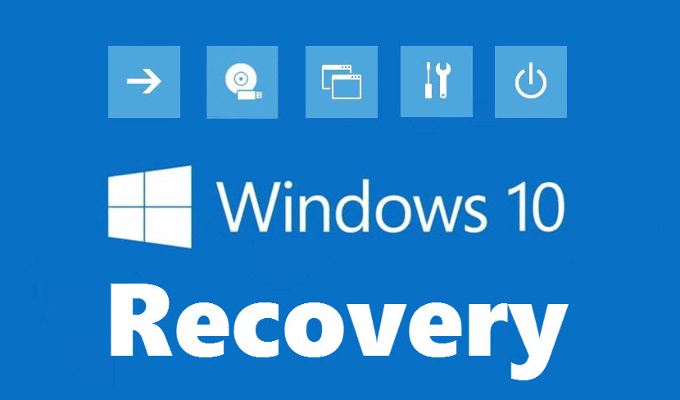
Di masa lalu, kami telah menyentuh subjek serupa khusus untuk Windows 7 dan 8.1. Dengan metode baru ini, kami akan melihat utilitas gratis seperti Trinity Rescue Kit (TRK) atau MediaCat USB.
Kami akan fokus pada TRK untuk tutorial ini karena ini adalah salah satu utilitas terbaik di luar sana untuk mengatur ulang kata sandi admin Anda. Meskipun jika Anda berurusan dengan Linux alih -alih Windows, MediaCat USB dapat membantu dengan itu.
TRK dapat membantu Anda memulihkan lebih dari sekadar kata sandi administrator untuk komputer Anda. Ini juga memberikan bantuan dalam pemulihan file, mengevakuasi disk yang salah atau sekarat, dan dapat memindai malware rootkit, serta tugas pemulihan bencana lainnya yang mungkin Anda butuhkan.
- Anda harus memuat TRK ke drive CD/DVD atau USB karena perlu dijalankan sebelum pemuatan windows. Arahkan ke situs resmi dan unduh program.
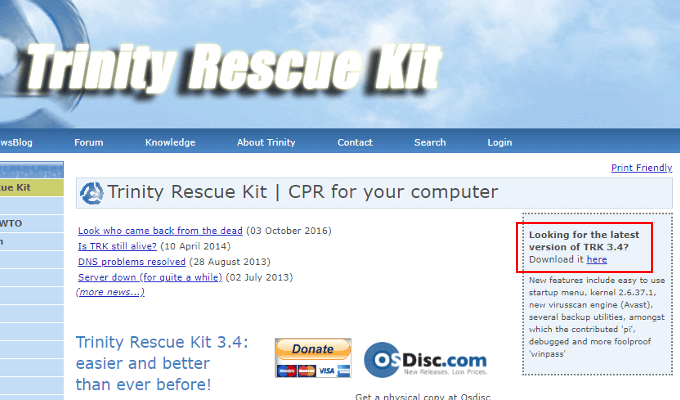
- Setelah diunduh, baik bakar ke CD/DVD atau pindahkan ke drive USB. Jika saat ini Anda memiliki CD kosong di CD Burner Anda, TRK akan mendeteksi ini dan bertanya apakah Anda ingin melanjutkan pembakaran program ke CD.
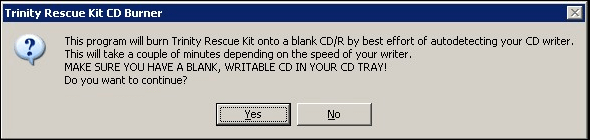
- Sebelum memuat TRK, pastikan Anda masuk ke BIOS (atau UEFI) komputer Anda dan minta boot dari USB/CD/DVD. Tidak melakukan hal itu akan menyebabkan komputer boot seperti biasa dan memotong utilitas TRK.
- Masuk ke BIOS Anda biasanya akan membutuhkan penahan kunci seperti F12 saat komputer Anda memulai kembali. Anda harus merujuk ke manual yang datang dengan motherboard atau komputer untuk menentukan bagaimana Anda diatur.
- Kemungkinannya agak bagus bahwa jika Anda memiliki Windows 10, Anda menggunakan UEFI. Beberapa mesin Windows 8 juga UEFI, dan Anda harus menentukan apakah komputer Anda sebelum melanjutkan.
- Untuk masuk ke UEFI, tahan hotkey yang benar selama restart, mirip dengan BIOS. Ada metode lain, tetapi mereka akan mengharuskan Anda masuk ke windows. Melihat seluruh tujuan artikel ini adalah Anda tidak memiliki akses ke Windows, metode -metode lain tidak akan membantu saat ini.
- Setelah Anda mem -boot program, Anda akan disajikan dengan TRK 3.4 layar splash. Pilih Jalankan Trinity Rescue Kit 3.4 (mode default, dengan menu teks) dan tekan Memasuki.
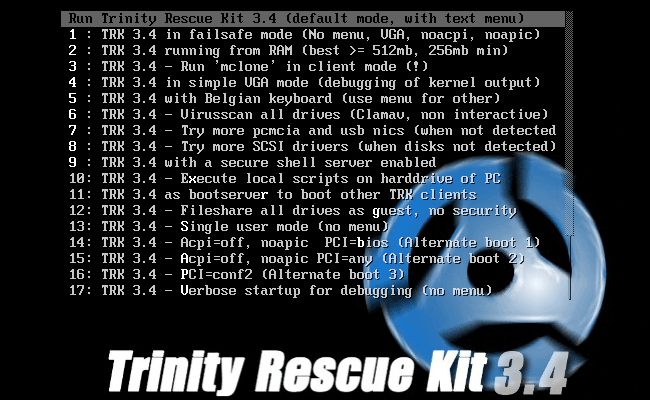
- Dari menu sederhana, panah ke Pengaturan ulang kata sandi windows dan tekan Memasuki.
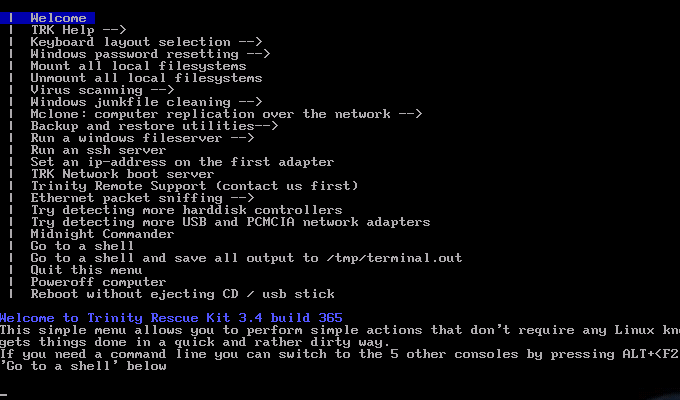
- Panah ke bawah lagi sampai Anda menyorot Setel ulang kata sandi pada administrator bawaan, dan tekan Memasuki lagi.
- Temukan bagian Windows NT/2K/XP. Di bawahnya, catat angka yang ditemukan di sebelah Windows map. Masukkan nomor itu ke dalam prompt dan tekan Memasuki.
- Memasuki 1 di bawah Menu Edit Pengguna, dan tekan Memasuki. Ini akan menghapus kata sandi yang ditetapkan untuk administrator. Anda dapat menekan tombol apa pun untuk melanjutkan.
- Sekali lagi, gunakan tombol panah untuk menyorot Menu utama, dan tekan Memasuki.
- Untuk terakhir kalinya, gunakan tombol panah untuk disorot Komputer Poweroff, dan tekan Memasuki. Anda sekarang dapat mengeluarkan CD/DVD atau USB Anda sehingga boot dapat kembali normal.
- Izinkan Windows untuk boot, lalu masuk ke akun administrator saat meninggalkan Kata sandi porsi kosong.
Untuk Mac OS X 10.4 - 10.6 (Tiger, Leopard, dan Snow Leopard)
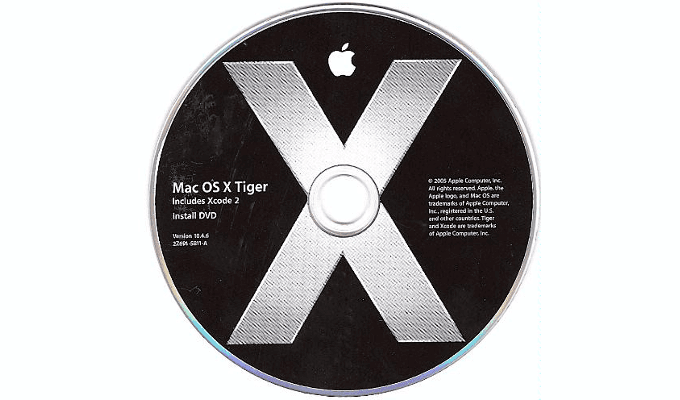
Metode untuk mengatur ulang kata sandi Anda untuk versi yang lebih lama dari Mac OS X sedikit lebih sederhana daripada sistem operasi Windows - selama Anda masih memiliki DVD OS X yang datang dengan komputer atau peningkatan OS X.
- Masukkan disk dan restart komputer.
- Tahan Pilihan kunci selama fase restart sampai Manajer Startup muncul di layar.
- Klik dua kali Instal Mac OS X ikon untuk memulai penginstal.
- Setelah dimuat, pilih Keperluan dan klik Mengulang kembali. Penginstal akan memuat ulang.
- Saat penginstal memuat, pilih Keperluan Sekali lagi, hanya kali ini klik Setel ulang kata sandi.
- Ikuti instruksi di layar untuk mengatur ulang kata sandi admin.
Untuk Mac OS X 10.7+ (singa dan di atas)
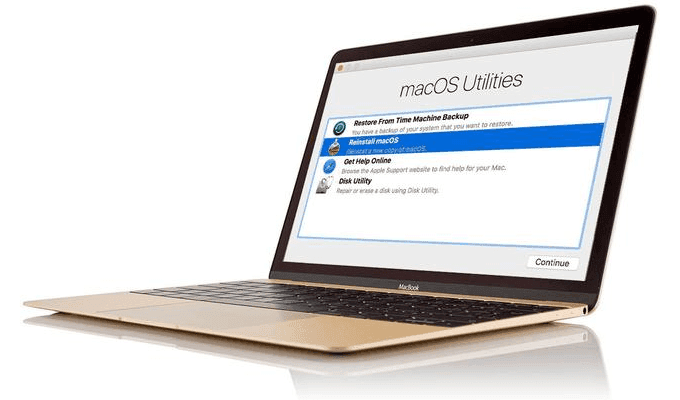
Mac OS X yang lebih baru, atau macOS, bahkan lebih mudah daripada versi sebelumnya. Tidak perlu lagi disk karena semuanya ada di sana di sistem operasi untuk mengatur ulang kata sandi Anda.
- Restart komputer dan tahan ⌘ + r kunci setelah restart dimulai. Anda harus terus menahan tombol sampai logo Apple muncul di layar.
- Setelah urutan startup selesai, Anda harus memiliki jendela pemulihan HD di layar.
- Buka jendela terminal saat dalam utilitas, dan ketik ResetPassword,lalu tekan Memasuki.
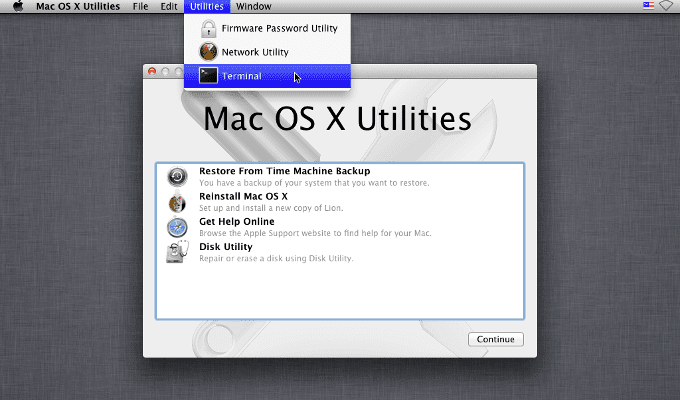
- Ikuti instruksi di layar untuk mengatur ulang kata sandi admin.
- « Cara Mengetahui Jika Laptop yang Dikeluarkan Sekolah Anda Memasang Spyware
- 6 Windows Setara dengan Fitur MacOS Populer »

